Oppo: Dark Mode verwenden und einstellen
Du möchtest das Oppo-Smartphone im dunklen oder hellen Design verwenden? So kannst du den Dark Mode verwenden.
Von Simon Gralki · Zuletzt aktualisiert am
Durch den Dark Mode wird die Anzeige im dunklen Design umgestellt, um die Nutzung zu erleichtern und den Akkuverbrauch zu senken. Wie man den Dunkel-Modus auf dem Oppo-Smartphone einschalten oder einen Zeitplan festlegen kann, zeigen wir hier.
Mit dem Dunkel-Modus, welcher eher als Dark Mode bekannt ist, wird die gesamte Benutzeroberfläche mit Menüs, Fenstern oder Einstellungen schwarz gefärbt, was die Bedienung des Oppo-Handys bei schlechten Lichtverhältnissen erleichtert. Im Grunde werden die angezeigten Bildschirminhalte invertiert, da im Dark Mode dunkle Schrift auf hellem Hintergrund zu heller Schrift auf dunklem Hintergrund wird. Auch wird das Hintergrundbild auf dem Startbildschirm leicht gedimmt, behält allerdings seine ursprünglichen Farben.
Der Dark Mode kann jederzeit manuell über die Displayeinstellungen oder die Schnell aktiviert oder deaktiviert werden und färbt auch die System-Apps wie Galerie, Uhr oder Google-Apps wie Telefon, Nachrichten (Messages) oder Chrome. Auch können Drittanbieter-Apps wie Facebook, Tik Tok, WhatsApp oder Snapchat im Dunkel-Modus angezeigt werden, da der Anzeigemodus mittlerweile integriert wurde.
Ein-/ausschalten
Die Aktivierung oder Deaktivierung des Dunkel-Modus kann auf dem Oppo-Smartphone entweder über die Displayeinstellungen oder über die Schnelleinstellungen der Statusleiste vorgenommen werden.



- Öffne die Einstellungen
- Tippe auf Display und Helligkeit
- Wähle zwischen Hell-Modus und Dunkel-Modus
Zeitplan
Neben der manuellen Aktivierung des Dark Modes bietet das Oppo-Smartphone auch das automatische Ein- und Ausschalten über einen Zeitplan, wofür eine der folgenden Optionen festgelegt werden kann:
- Von Sonnenuntergang bis Sonnenaufgang
- Benutzerdefinierter Zeitplan mit automatischer Aktivierung des Hell- und Dunkel-Modus
Hinweis: Unabhängig vom festgelegten Zeitplan kann der Dark Mode jederzeit manuell eingestellt werden.


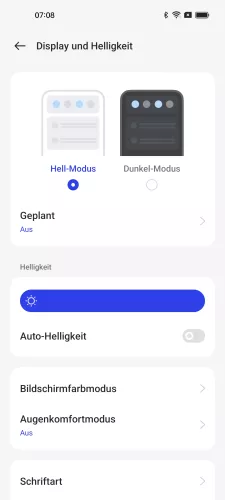
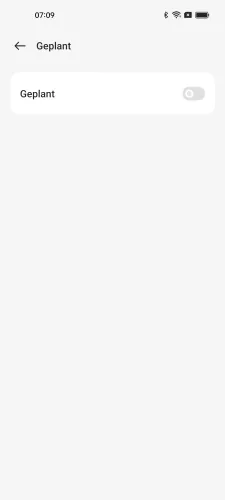
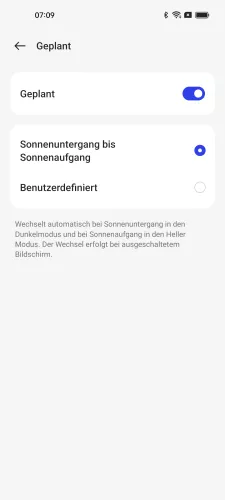
- Öffne die Einstellungen
- Tippe auf Display und Helligkeit
- Tippe auf Geplant
- Aktiviere oder deaktiviere Geplant
- Passe den Zeitplan für den Dark Mode an
In unserem umfassenden Oppo Guide erklären wir Schritt für Schritt das Betriebssystem ColorOS. Diese Anleitung ist ein integraler Bestandteil davon.
Häufig gestellte Fragen (FAQ)
Was passiert im Dark Mode?
Nach der Aktivierung des Dark Modes werden sämtliche Bildschirminhalte schwarz angezeigt, was die Nutzung des Oppo-Handys auch in dunklen Umgebungen erleichtert.
Wofür ist der Dark Mode gut?
Der Dunkelmodus beziehungsweise Dark Mode auf dem Oppo-Smartphone stellt die Anzeige in ein dunkles Design um, wobei sämtliche Inhalte der Benutzerfläche schwarz gefärbt werden. Dazu gehören auch Apps wie Youtube, Facebook, Messenger, Chrome oder Maps.
Wie kann der Dark Mode automatisch eingeschaltet werden?
Auf dem Oppo-Handy kann der Nutzer die automatische Aktivierung des Dunkelmodus planen, indem ein benutzerdefinierter Zeitplan mit individueller Start- und Endzeit festgelegt wird.
Warum ist auf dem Smartphone alles schwarz?
Ist die Anzeige auf dem Bildschirm schwarz und werden Fenster nur im dunklen Design angezeigt, ist auf dem Oppo-Handy der Dark Mode aktiviert. Hierbei ist entweder ein Zeitplan für den Dunkelmodus festgelegt oder er wurde manuell über die Anzeigeeinstellungen aktiviert.








